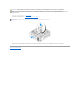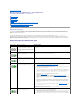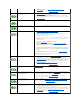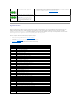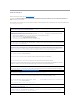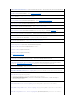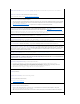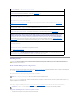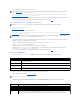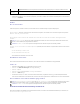Users Guide
4. Werden die Tests von der Drivers and UtilitiesCDausgeführt,entfernenSienachAbschlussderTestsdieCDausdemLaufwerk.
5. SchließenSiedasTestfenster,umzumMain Menu(Hauptmenü)zurückzukehren.SchließenSiezumBeendenderDellDiagnosticsundzumNeustartdes
Computers das Hauptmenü.
Treiber
Was ist ein Treiber?
TreibersindProgramme,dieGerätewieDrucker,MausoderTastatursteuern.AlleGerätebenötigenihreigenesTreiberprogramm.
Ein Treiber fungiert als „Übersetzer“ zwischendemGerätundallenanderenProgrammen,diedasGerätnutzen.JedesGerätverfügtübereinenspeziellen
Befehlssatz, den nur der passende Treiber kennt.
Auf Ihrem Computer wurden von Dell bereits alle erforderlichen Treiber vorinstalliert. Es sind keine weiteren Installations- und Konfigurationsschritte
erforderlich.
Viele Treiber, wie etwa der Tastaturtreiber, sind im Microsoft
®
Windows
®
-Betriebssystembereitsenthalten.InfolgendenFällenmüssenSieTreibereventuell
installieren:
l Bei einer Aktualisierung des Betriebssystems.
l Bei einer Neuinstallation des Betriebssystems.
l BeimAnschließenoderInstalliereneinesneuenGeräts.
Identifizieren der Treiber
WennmiteinemGerätProblemeauftreten,findenSieheraus,obderTreiberdieUrsacheistundaktualisierenSieihngegebenenfalls.
Windows XP
1. KlickenSieaufdieSchaltflächeStartundanschließendaufSystemsteuerung.
2. Klicken Sie unter WählenSieeineKategorie auf Leistung und Wartung.
3. Klicken Sie auf System.
4. Klicken Sie im Fenster Systemeigenschaften auf die Registerkarte Hardware.
5. Klicken Sie auf Geräte-Manager.
6. DurchsuchenSiedieListe,umzusehen,obeinGerätmiteinemAusrufezeichen(eingelberKreismiteinem[!])aufdemGerätesymbolmarkiertist.
WennnebendemGerätenameneinAusrufezeichensteht,müssenSiedenTreibermöglicherweiseneuinstallierenodereinenneuenTreiberinstallieren.
Neu Installieren von Treibern und Dienstprogrammen
VerwendenderGerätetreiberwiederherstellungvonWindowsXP
WennnachdemInstallierenoderAktualisiereneinesTreibersProblemeauftreten,verwendenSiedieGerätetreiberwiederherstellungvonWindowsXP,um
den Treiber wieder durch die vorige Version zu ersetzen.
angezeigt.InderGerätelistewerdenmöglicherweisenichtdieNamenallerGeräteangezeigt,dieimComputerinstalliertoderdaran
angeschlossen sind.
Parameters
(Parameter)
DerTestkanndurchÄnderungenandenEinstellungenanIhreBedürfnisseangepasstwerden.
HINWEIS: Die Drivers and UtilitiesCDkannauchTreiberfürBetriebssystemeenthalten,dienichtaufdemComputerinstalliertsind.StellenSiesicher,
dassSienurfürIhrBetriebssystemgeeigneteSoftwareinstallieren.
ANMERKUNG: Die Drivers and UtilitiesCDistoptionalundistmöglicherweisenichtbeiallenComputernimLieferumfangenthalten.
HINWEIS: Auf der Support-Website von Dell unter support.dell.com sowie auf der Drivers and UtilitiesCDfindenSiediezugelassenenTreiberfürDell™-
Computer.WennTreiberinstalliertwerden,dievonanderenHerstellernstammen,arbeitetderComputermöglicherweisenichtordnungsgemäß.
ANMERKUNG: Die Drivers and UtilitiesCDistoptionalundistmöglicherweisenichtbeiallenComputernimLieferumfangenthalten.